[ad_1]
Aquí te mostramos cómo evitar que tu iPhone corrija automáticamente las malas palabras. Desafortunadamente, no es un simple interruptor de palanca en la configuración, pero solo tomará unos minutos solucionarlo de una vez por todas.
Apple presenta una imagen molestamente familiar. No quiere que el iPhone corrija automáticamente las malas palabras para proteger la inocencia de los niños. No quiere pornografía en la App Store (incluso si… Es un clic en Safari).
Afortunadamente, para los adultos en la sala, todo son protecciones a nivel de superficie. A continuación te explicamos cómo hacer que tu iPhone te permita particionar nuevamente.
Cómo evitar que el iPhone corrija automáticamente las malas palabras
También puedes ver un vídeo con estas instrucciones aquí:

Captura de pantalla: Dra. Griffin Jones/Cult Mac
Para detener la locura, primero ve a Configuración > General > Teclado > Reemplazo de texto.

Captura de pantalla: Dra. Griffin Jones/Cult Mac
Hacer clic en + En la esquina superior derecha. Aquí ingresarás malas palabras que no deseas que se corrijan automáticamente.
Tanto para la frase como para la abreviatura, escribirás lo mismo: tu palabrota favorita que la función de autocorrección de Apple no te permite escribir (o los editores no te permiten escribir en un blog).
Esto garantiza que si escribe correctamente (o casi escribe) un insulto, su inteligente iPhone no lo reemplazará con otra cosa.
Agregue algunos atajos útiles mientras lo hace
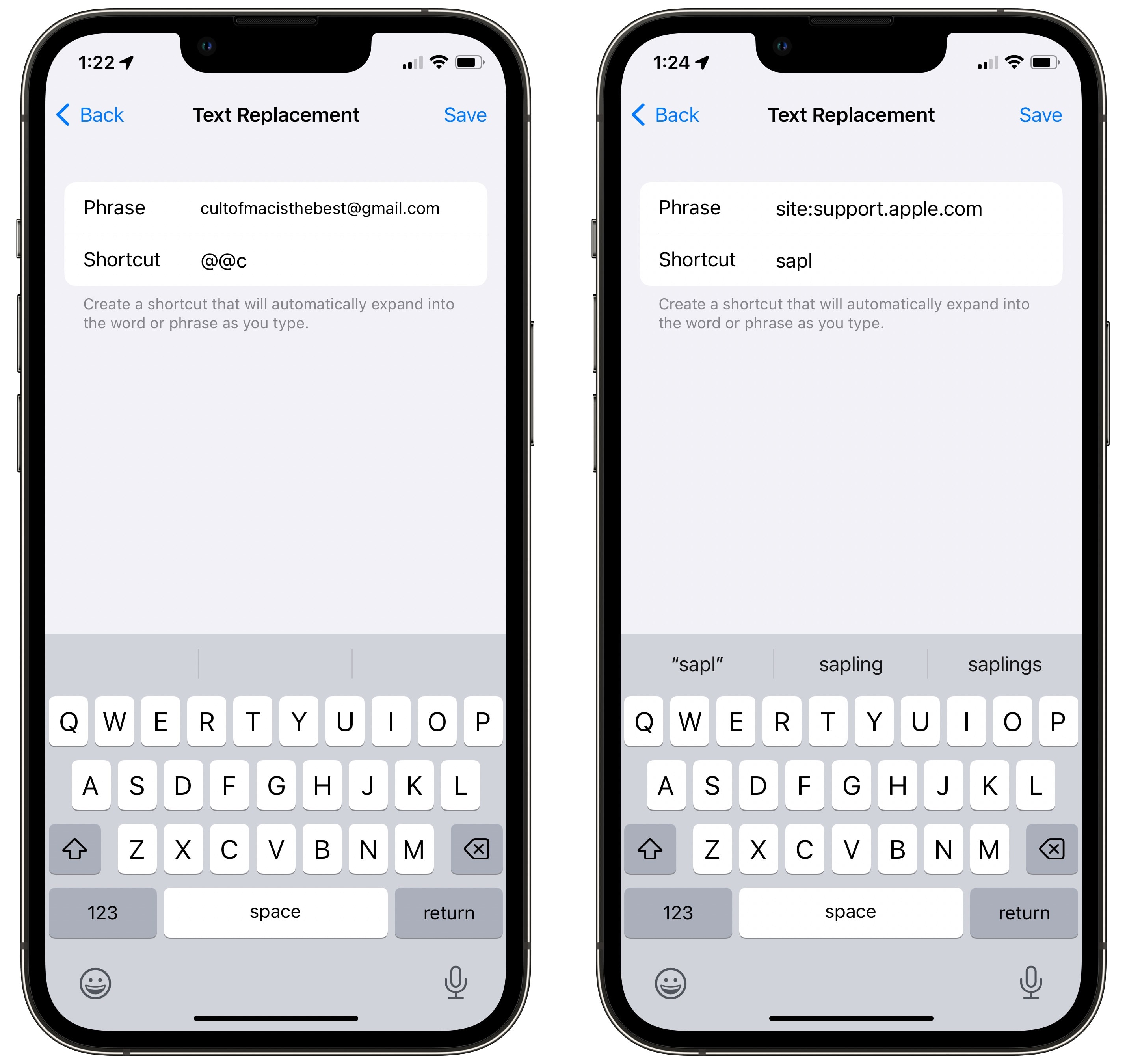
Captura de pantalla: Dra. Griffin Jones/Cult Mac
Aquí tienes otro consejo profesional mientras estás en la pantalla Reemplazar texto: una forma más rápida de ingresar tu(s) dirección(es) de correo electrónico. El teclado del iPhone no siempre completa automáticamente su dirección de correo electrónico cuando la necesita.
Hacer clic en + Nuevamente e ingrese su dirección de correo electrónico como frase y, para abreviar, ingrese @@. Continúe haciendo esto si tiene varias direcciones de correo electrónico: su correo electrónico del trabajo (@@w), su Gmail personal (@@g), su correo electrónico de iCloud (@@i) y cualquier otro.
He creado algunos caracteres de texto especiales:
- xx → × para el signo de multiplicación, útil al escribir sobre la resolución de pantalla (5120 x 2880).
- tm → ™ para símbolo de marca registrada.
- aaaa → para el símbolo de Apple. Por supuesto, en Mac, siempre puedes usar el método abreviado de teclado Shift+Opción+K (⇧⌥K).
Tengo otras alternativas que uso todos los días:
- scom → sitio:cultofmac.com, para poder buscarlo rápidamente en Google Culto a Mac Artículos.
- sapl → site:support.apple.com para encontrar las páginas de soporte de Apple (uno tan raro).
- dgjcom → D. Griffin Jones/Cult of Mac para grabar mis capturas de pantalla.
Estos fragmentos se pueden usar en cualquier cosa que escriba una y otra vez, como su dirección, número de teléfono, etc., incluso en respuestas predeterminadas a correos electrónicos que envía una y otra vez. Si conoces a alguien con un nombre que a menudo se confunde con la autocorrección, como Pavel, también puedes agregar su nombre como reemplazo de texto. Hay muchas, muchas posibilidades.
[ad_2]
Source Article Link

